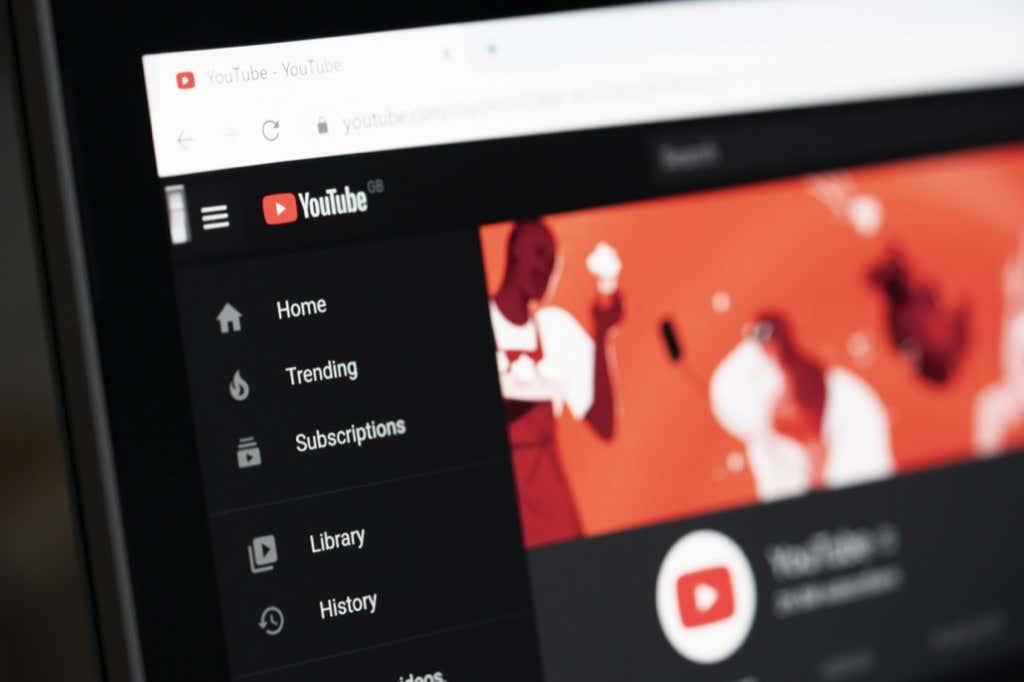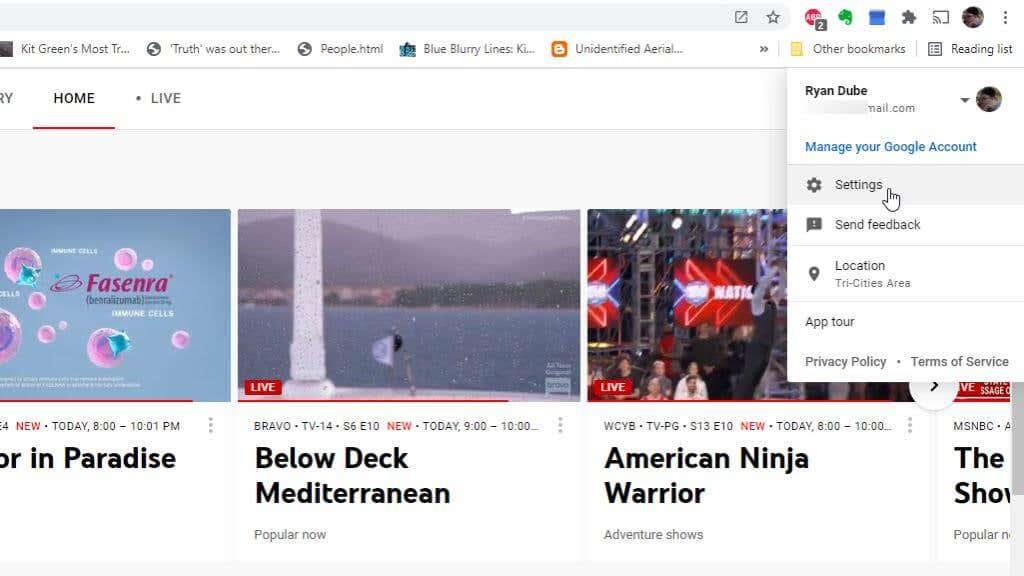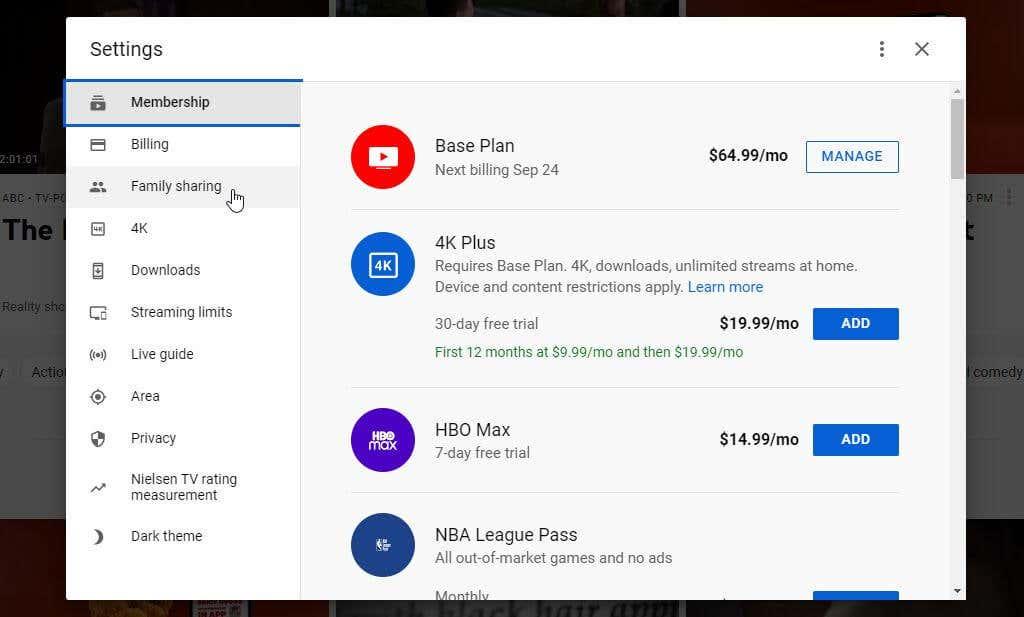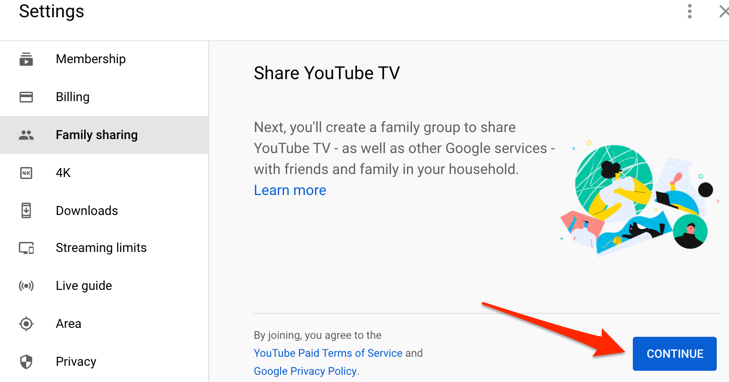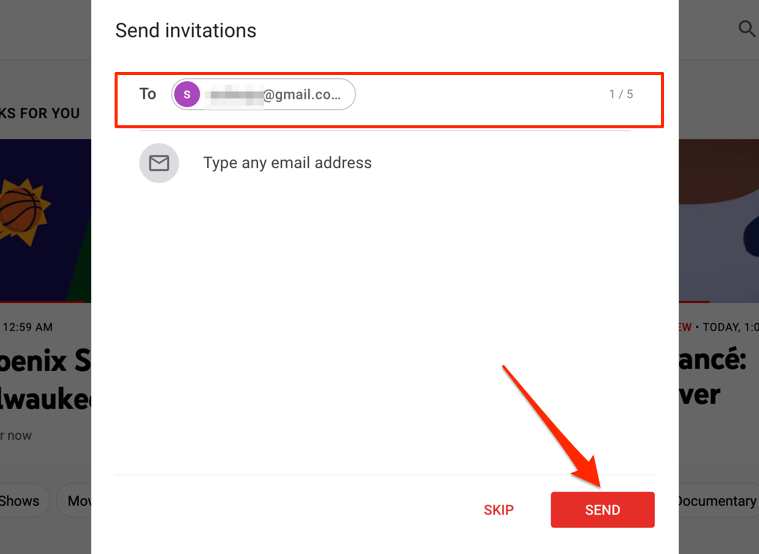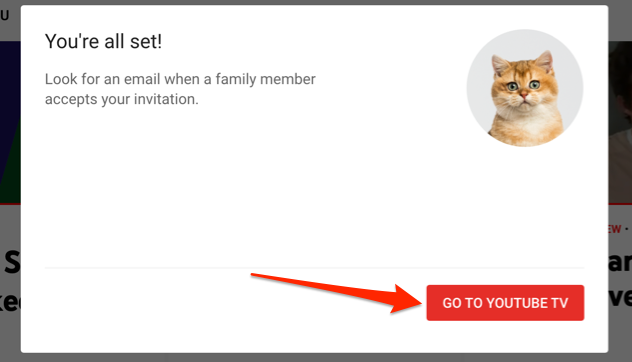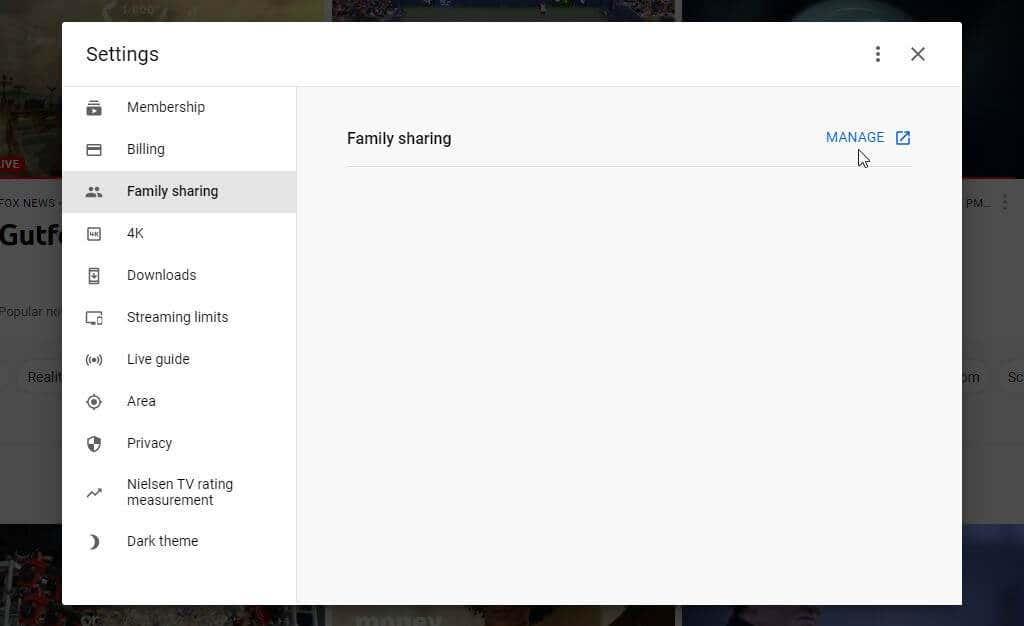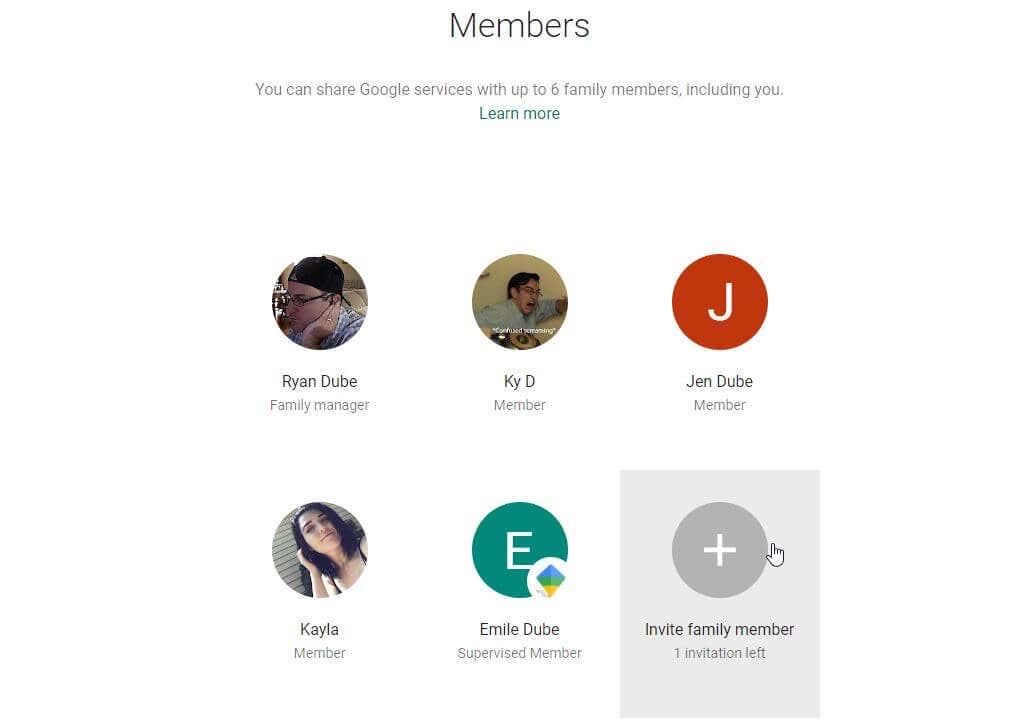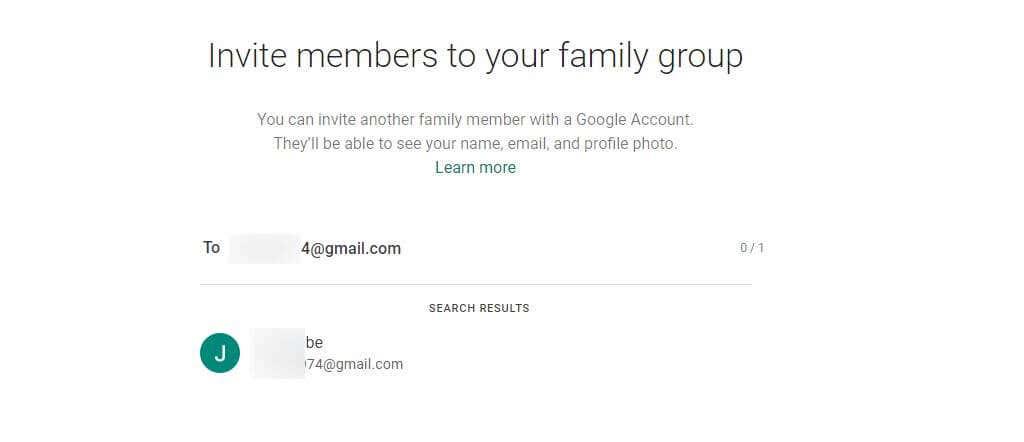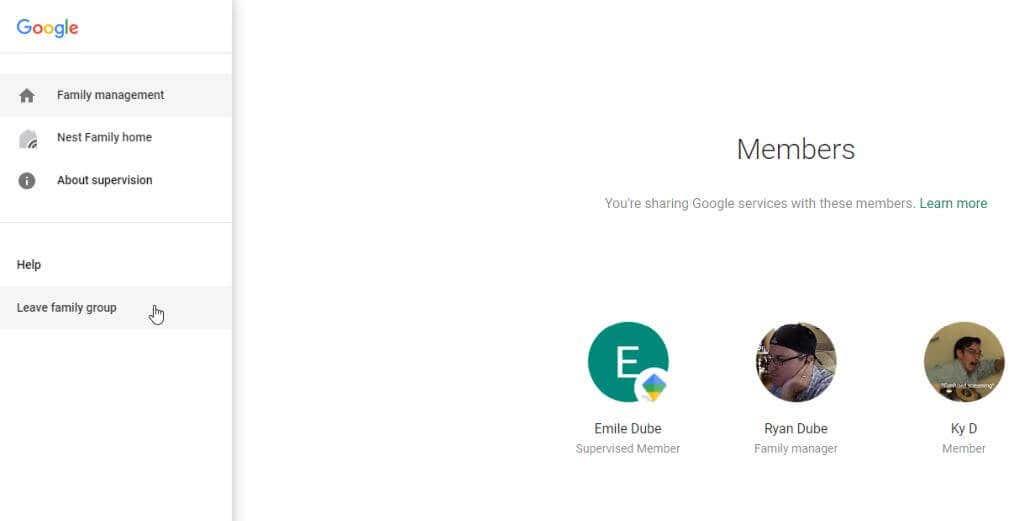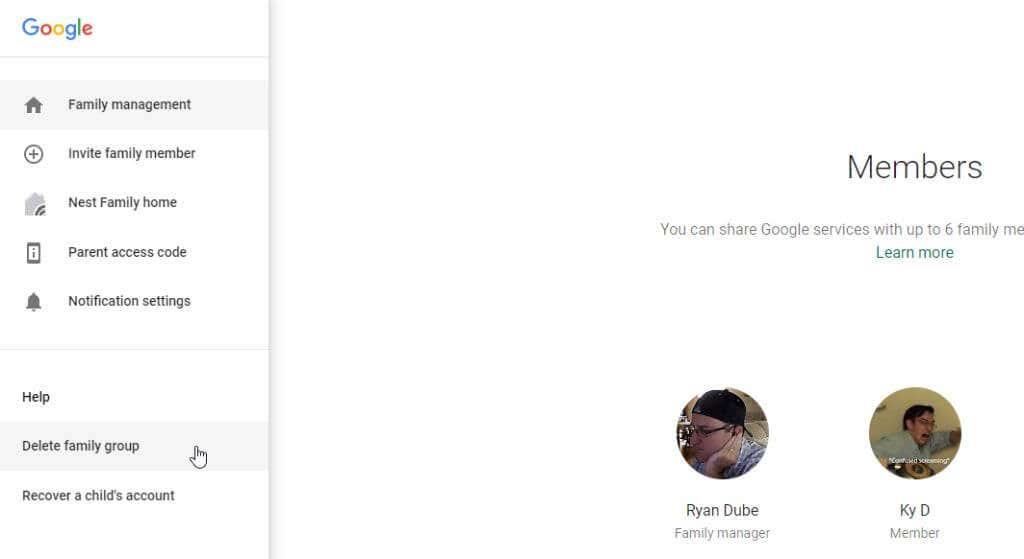Ak máte predplatné YouTube TV, môžete použiť funkciu rodinného zdieľania YouTube TV (známu aj ako rodinné skupiny YouTube TV) na zdieľanie tohto odberu až s 5 členmi rodiny. Po vytvorení rodinnej skupiny ste správcom rodiny.
V tomto článku sa dozviete, ako nastaviť rodinné zdieľanie YouTube TV, pridávať alebo odoberať členov a aké sú požiadavky a obmedzenia tejto služby.
Obsah
- Požiadavky na rodinnú skupinu YouTube TV
- Ako vytvoriť rodinnú skupinu
- Ako pridať a odstrániť členov rodiny
- Ako opustiť alebo odstrániť rodinnú skupinu
- Opustite rodinné zdieľanie YouTube TV
- Odstrániť rodinnú skupinu YouTube TV
- Obmedzenia rodinného zdieľania YouTube TV
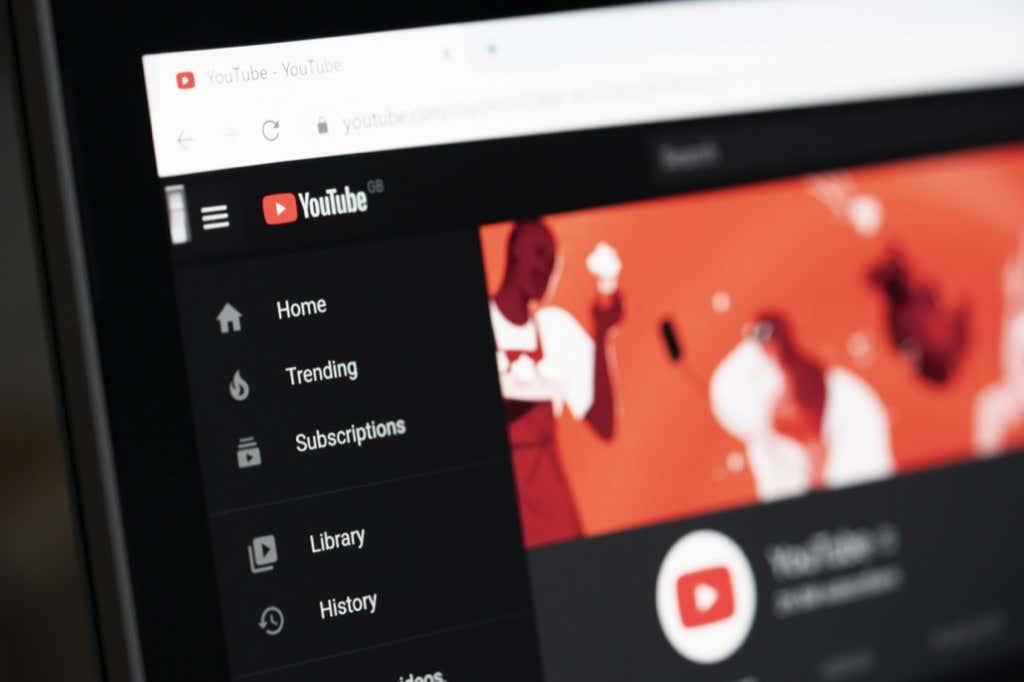
Požiadavky na rodinnú skupinu YouTube TV
Existuje niekoľko obmedzení fungovania rodinnej skupiny YouTube TV.
- Členovia rodiny, ktorých pozvete, musia mať aspoň 13 rokov.
- Správca rodiny musí mať aspoň 18 rokov a musí mať účet Google.
- Vy a vaša rodina musíte žiť v Spojených štátoch.
- Nikto z vašej rodinnej skupiny nemôže byť súčasťou inej rodinnej skupiny.
Okrem toho je YouTube TV len pre bežných majiteľov účtu Google a ak ste sa zaregistrovali pomocou účtu G Suite, nebudete môcť vytvoriť rodinnú skupinu.
Ako vytvoriť rodinnú skupinu
Ak chcete nastaviť rodinnú skupinu, musíte jednoducho nastaviť svoju domácu polohu a pridať členov rodiny do skupiny.
1. Prihláste sa do svojho účtu YouTube TV, vyberte svoju profilovú fotografiu a vyberte položku Nastavenia .
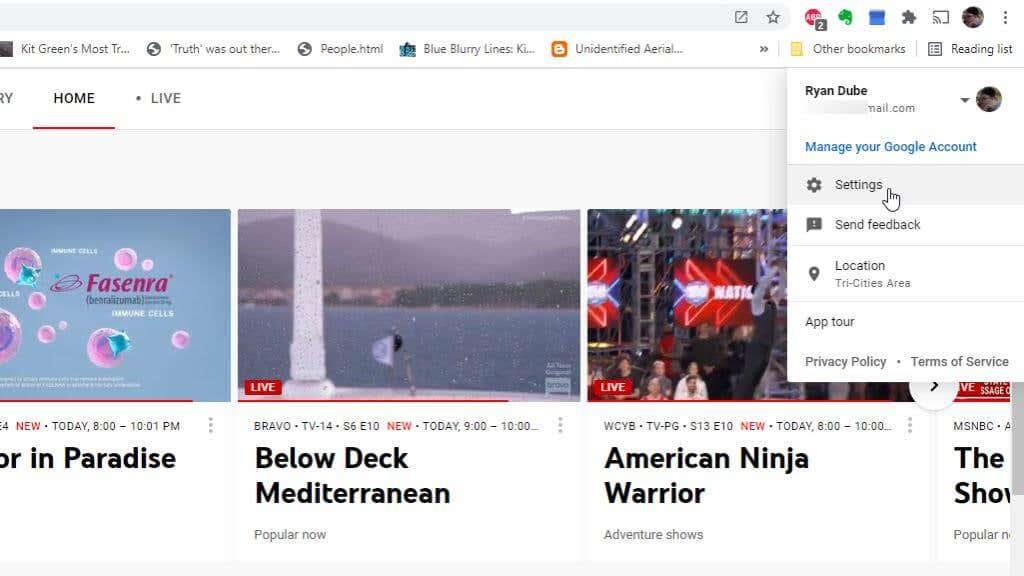
2. V ľavom menu v okne Nastavenia vyberte Rodinné zdieľanie .
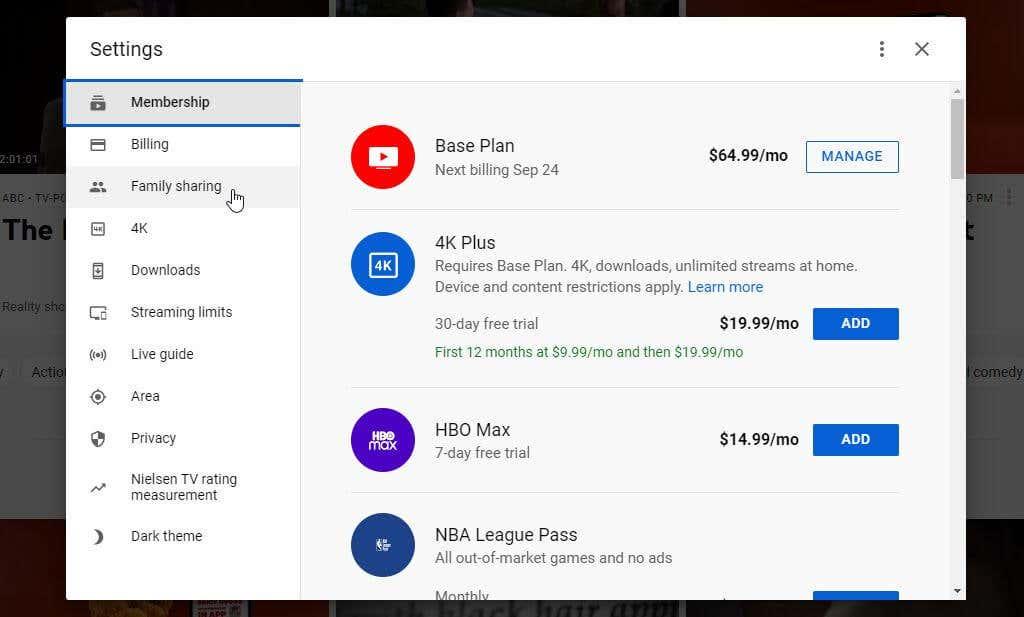
3. Zvoľte Pokračovať a prejdite si sprievodcu vytvorením rodinnej skupiny.
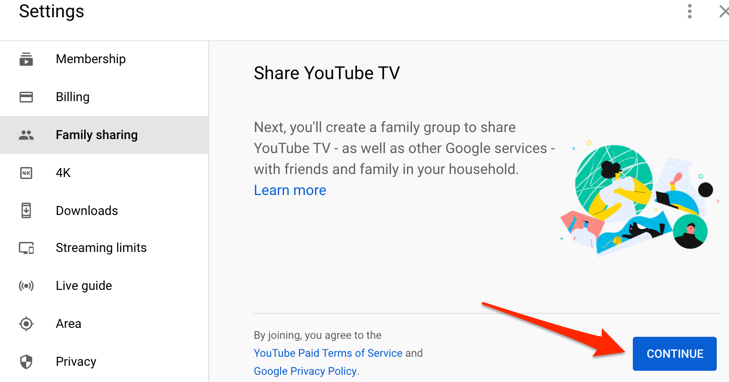
4. Prejdite si sprievodcu a pozvite každého člena rodiny pomocou jeho e-mailovej adresy a vyberte Odoslať .
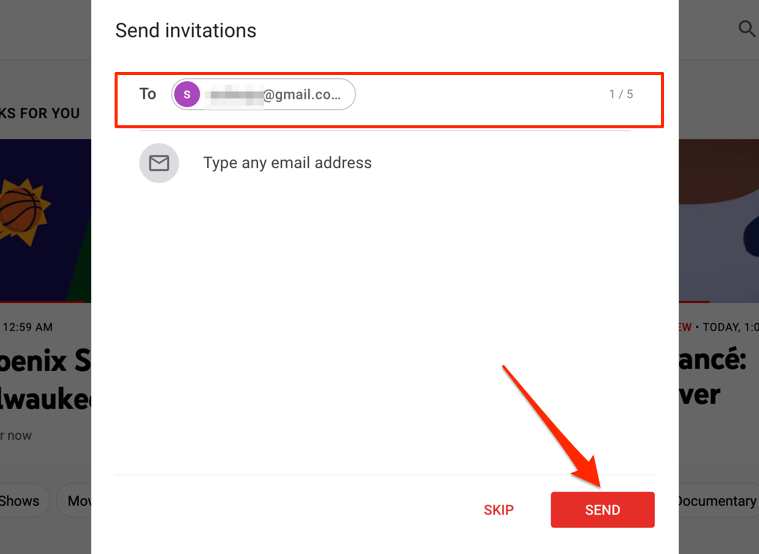
5. Po dokončení sa zobrazí potvrdzujúca správa. Začnite výberom položky Prejsť na YouTube TV !
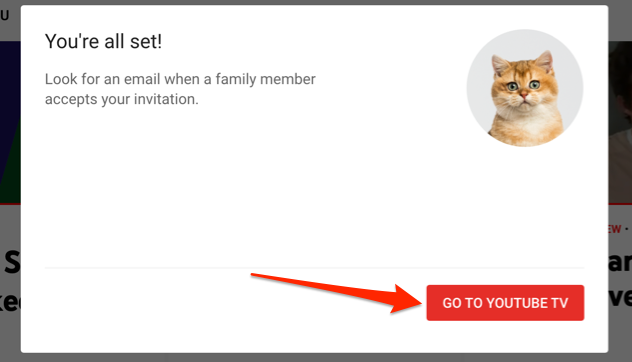
Vaša rodinná skupina na Googli je teraz pripravená začať používať YouTube TV , keď pridáte členov rodiny podľa krokov nižšie.
Ako pridať a odstrániť členov rodiny
Ak ste pri vytváraní skupiny nepridali všetkých členov rodiny a chcete pozvať ďalších, postupujte podľa nasledujúcich krokov.
1. Prihláste sa do svojho účtu YouTube TV a prejdite na stránku Nastavenia rodinného zdieľania .
2. Vyberte prepojenie Spravovať .
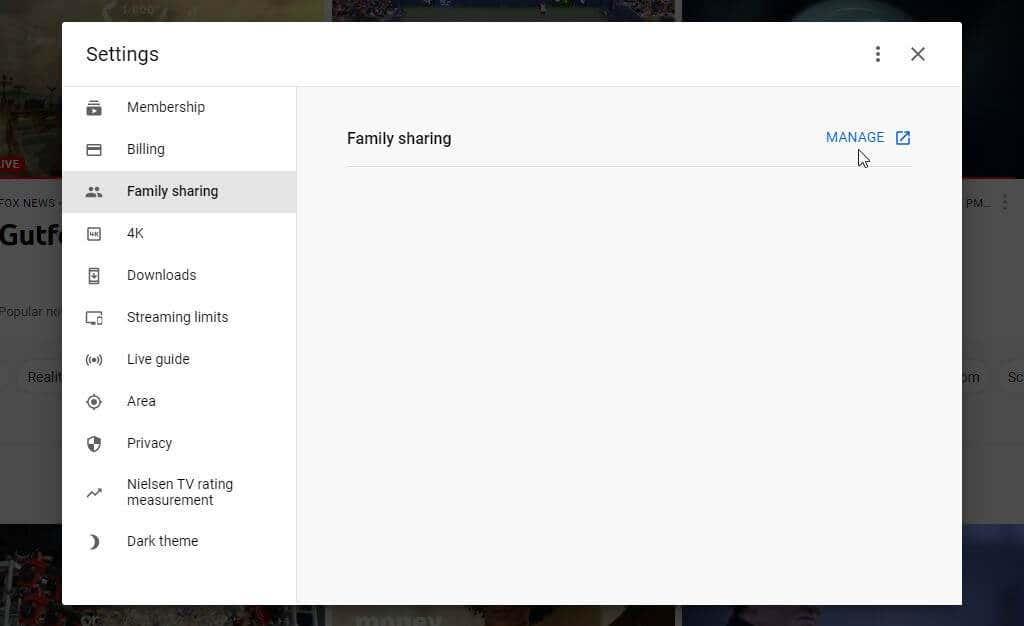
3. Ak chcete pridať nového člena rodiny, vyberte položku Pozvať člena rodiny . Existujúci členovia rodiny už budú uvedení.
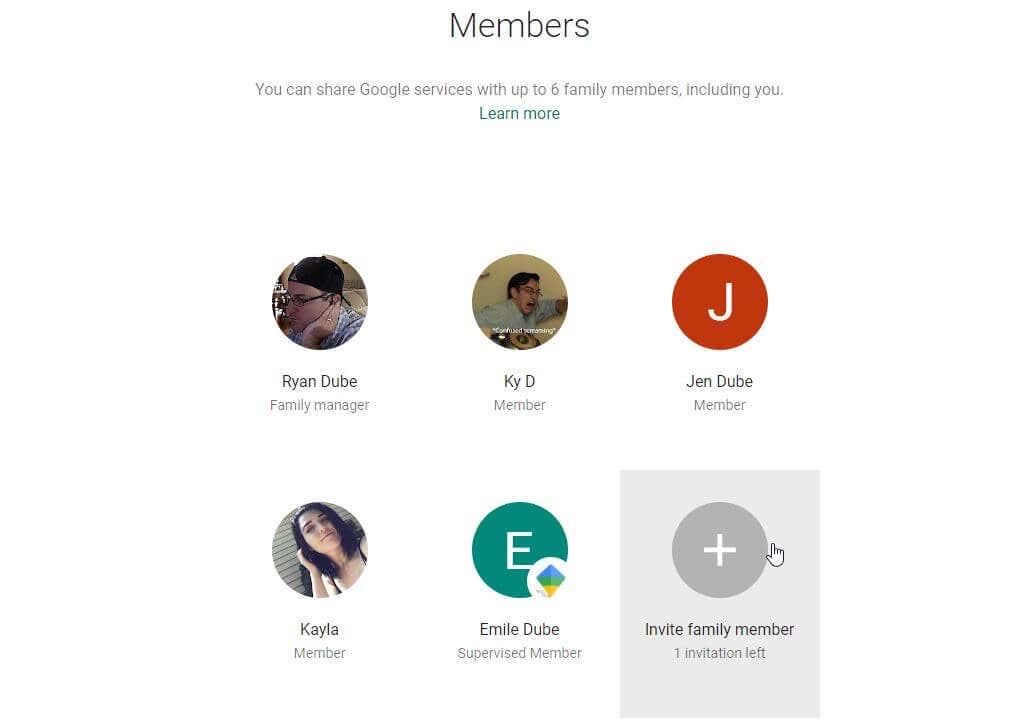
4. Pridajte e-mailovú adresu člena rodiny, ktorého chcete pozvať. Ak sú vo vašom zozname kontaktov Google, uvidíte ich pod poľom e-mailu. Vyberte rodinný kontakt a pridajte ho.
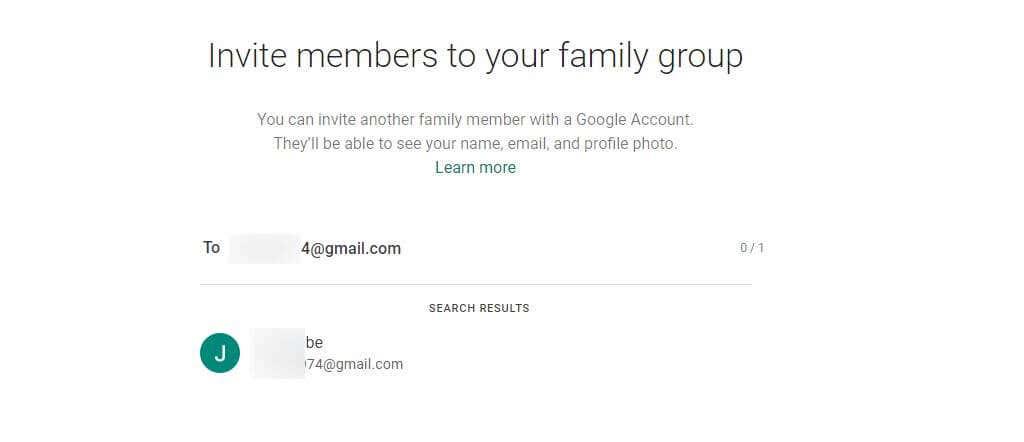
5. Výberom tlačidla Odoslať odošlite pozvánku tomuto členovi rodiny e-mailom.
Ak ste členom rodiny, ktorý dostal pozvánku, pripojte sa k rodinnej skupine podľa pokynov v e-mailovom odkaze.
Ako opustiť alebo odstrániť rodinnú skupinu
Pred založením novej vlastnej rodinnej skupiny budete musieť opustiť svoju pôvodnú rodinnú skupinu.
Opustite rodinné zdieľanie YouTube TV
- Prihláste sa do svojho účtu YouTube TV, vyberte svoju profilovú fotku a vyberte položku Nastavenia
- Vyberte prepojenie Spravovať .
- Kliknite na možnosť Opustiť rodinnú skupinu v ľavom menu. Ďalej budete musieť zadať svoje heslo Google a potvrdiť, že chcete skupinu opustiť.
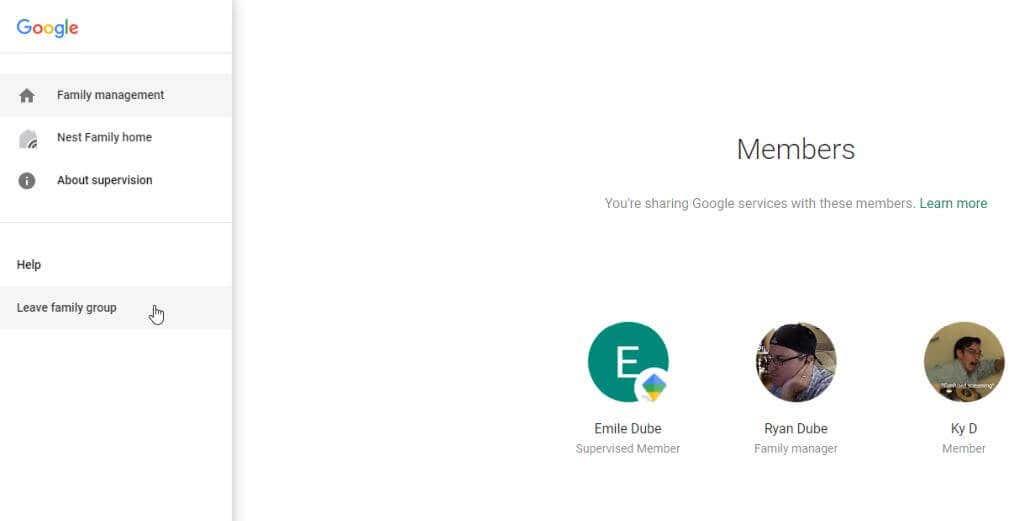
Už nebudete členom rodinnej skupiny Google a stratíte prístup k rodinnému zdieľaniu na YouTube TV.
Poznámka : Ak opustíte rodinnú skupinu Google, odoberiete zo skupiny iba vás. Váš účet Google zostane aktívny spolu so všetkými vašimi osobnými službami Google.
Odstrániť rodinnú skupinu YouTube TV
Jedinou osobou, ktorá môže odstrániť rodinnú skupinu, je osoba, ktorá skupinu vytvorila – správca rodiny. Uistite sa, že ste sa prihlásili do služieb Google a YouTube TV pomocou tohto účtu.
- Prihláste sa do svojho účtu YouTube TV, vyberte svoju profilovú fotku a vyberte položku Nastavenia.
- V ľavom menu vyberte Rodinné zdieľanie .
- Vyberte položku Spravovať .
- V ponuke vľavo vyberte možnosť Odstrániť rodinnú skupinu .
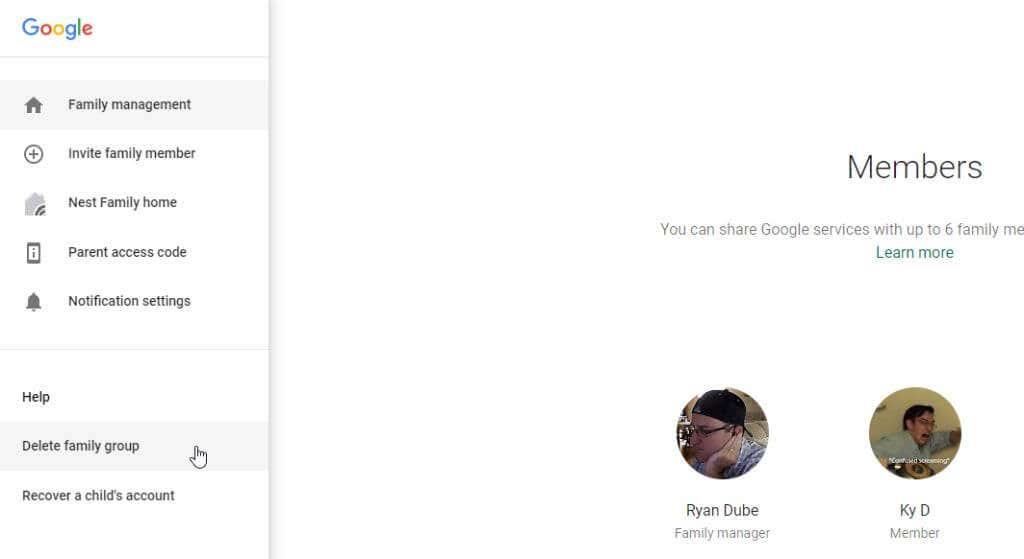
- Znova zadajte svoje heslo a kliknite na tlačidlo Potvrdiť .
Po odstránení skupiny budete môcť svoje členstvo YouTube TV používať iba vy.
Obmedzenia rodinného zdieľania YouTube TV
Zamyslite sa znova, ak plánujete pridať priateľov alebo ľudí mimo vašej rodiny do svojej rodinnej skupiny. YouTube TV identifikuje polohu vás alebo členov vašej rodiny pomocou internetového pripojenia , ktoré používate. YouTube TV tiež poskytuje obsah vhodný pre danú polohu.
Keďže domácu oblasť musíte nastaviť ako správcu rodiny, ak sa niekto pokúsi o prístup k službe rodinného zdieľania YouTube TV z iného miesta pomocou inej siete Wi-Fi, YouTube ju zablokuje. Je to preto, že každý, komu poskytnete svoje členstvo, musí žiť v jednej domácnosti. Jedným zo spôsobov, ako to obísť, je sledovať YouTube TV pomocou mobilných dát, pokiaľ máte plán, v ktorom môžete spotrebovať toľko dát bez výrazných poplatkov.
Ak členovia vašej rodinnej skupiny nikdy nevyužijú členstvo YouTube TV, po 90 dňoch budú automaticky odstránení a budete ich musieť znova pozvať.
Nakoniec, YouTube umožňuje používať YouTube TV iba na 3 zariadeniach (nie na 5) súčasne vo vašej domácnosti v rámci základného plánu. Jednotliví členovia však môžu potenciálne používať viac ako jedno dostupné zariadenie, ak streamujú YouTube TV súčasne na viacerých zariadeniach.